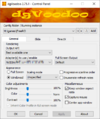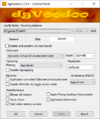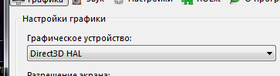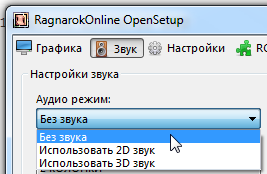Решение проблем
Здесь собраны решения для технических проблем, с которыми ранее уже сталкивались другие игроки.
Не сохраняются бинды клавиш и расположение панелей
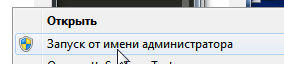
Попробуйте запускать игру от имени администратора (правой кнопкой -> "Запуск от имени администратора").
Если это неудобно, то в папке с игрой есть скрипт options_reset.bat - его можно запустить от имени администратора, а на вопросы ответить "Y". Это сбросит RO'шные ветки реестра и может помочь убрать "застрявшие" настройки, из-за которых новые не применялись.
Лагает
Первое, что можно попробовать, это поменять прокси-сервер на входе в игру.
Смена прокси требует полного переоткрытия окна игры. Без этого, прокси не поменяется.
Если проблема не решается, можно связаться с нами: мы подскажем, как померить стабильность связи и определить, где возникают лаги.
Некорректное отображение графики на видеокартах Nvidia
-
Рваные контуры спрайтов
-
Дырки в полу
Решение с использованием dgVoodoo2[1]
dgVoodoo2 — это дополнение для совместимости графики[2]. Оно не повлияет на весь компьютер, а только улучшит работу игры.
Пошаговая инструкция:
- Скачайте dgVoodoo 2;
- Распакуйте файлы из архива в папку с игрой.
Всё. Можно играть!
Не обязательно, но можно дополнительно отрегулировать настройки через dgVoodooCpl.exe:
- Пример настроек dgVoodoo 2
-
General
-
DirectX
Если ничего не поменялось, то в настройках игры выберите видеокарту с надписью "dgVoodoo TnL HAL":

 | Обратите внимание Не нужно включать галочку "Видеокарта VooDoo3" в Setup.exe. Это сломает запуск. |
Игра не запускается
Причины, по которым клиент игры может не запускаться:
Не настроена видеокарта
Проверьте, чтобы в настройках игры были указаны:
- Видеокарта
- Разрешение экрана
Если в списке "Графическое устройство" вообще ничего нет, попробуйте:
- Обновить драйвер для видеокарты с её официального сайта.
- Включить режим совместимости с Windows XP в свойствах Setup.exe и RagexeRE.exe.
Некорретные настройки звука
Выбран нерабочий режим
Некоторые максимальные настройки звука могут мешать запуску игры.
Сверьтесь с эталонными параметрами:
- Аудио режим: Использовать 2D звук
- Тип аудио устройства: 2 КОЛОНКИ
- Каналы: 32
- Глубина: 16 bit
- Битрейт: 22k
На компьютере звук отсутствует не только в RO
Если в вашем компьютере:
- Не определяется звуковое устройство;
- Драйвера для звука ещё не были установлены;
- Нет звуковой карты в принципе
То выберите в настройках игры в качестве аудио режима вариант "Без звука".
По ошибке включён режим VooDoo3
Эта галочка всегда должна быть выключена.
Это очень старая опция, препятствующая запуску игры на современных компьютерах.
Используется беспроводной USB-модем
Некоторые игроки сообщают, что игра не доходит до прогрузки игрового мира, пока на компьютере с Windows 7 используется беспроводная сеть на USB-модеме TP-Link.
Мы пока не знаем решения, как и не знаем, на каких именно моделях происходит такое поведение.
Включён "Режим совместимости масштабирования"
Если вы хотите включить повышенный DPI у игры на Windows 10 в "Свойствах -> Разрешение программы", убедитесь, что в Setup.exe во вкладке ROExt отключена галочка "Закрепить положение окна", поскольку эти режимы конфликтуют друг с другом.
Битый клиент
Клиент получен от друзей или на другом сайте
Клиент FreeRO лучше скачивать только отсюда: https://www.free-ro.com/get
Получение клиента другими способами чревато возможными проблемами: нет гарантий, что он будет работать правильно.
Если по каким-то причинам вы не можете скачать наш клиент полностью, но у вас уже имеется клиент другого сервера, обратитесь к администрации. Вам могут попробовать подготовить только минимально необходимые файлы для скачивания, чтобы помочь сэкономить трафик.
Клиент не докачался
Довольно редко, но случается, что клиент по каким-либо техническим причинам скачивается не до конца. Обычно этому подвержены пользователи с медленным подключением или если у них в процессе происходили небольшие разрывы, потери пакетов.
Скачивание игры через .torrent происходит с гарантией целостности. Так клиент точно докачается целым.
Долго делается скриншот
Это ограничение клиента. Встроенные в игру средства действительно делают снимки, подвешивая всю игру.
Проблему можно обойти, воспользовавшись сторонней программой для создания снимков.
Отключение игровой скриншотилки
- Войдите в игру.
- Нажмите ESC и выберите "Управление".
- Во вкладке "Window Interface" отключите сочетание возле "Take a Screenshot". Просто нажмите на поле справа и нажмите ESC на клавиатуре. Примените изменения, нажав "ОК".
Настройка сторонней скриншотилки
- Установите стороннюю программу для скриншотов, например Greenshot.
- Настройте в ней папку для сохранения, формат (для публикации в сети подходит JPG) и сочетание клавиш (по умолчанию полностью окно перехватывает Alt+PrtScr).
Лаги/фризы с Comodo Antivirus
При первом запуске клиента, вы, скорее всего, уже внесли исполняемые файлы в исключения по уведомлениям Comodo. Если нет, то см. инструкцию для проверки/добавления вручную:
| Исключения HIPS, Авто-Containment |
|
И для решения проблемы дополнительно нужно добавить RagexeRE.exe в список исключений по обнаружению внедрений shell-кода: в меню Comodo выбрать Настройки → Усиленная защита → Разное → Не обнаруживать внедрение shell-кода в этих приложениях. Добавить RagexeRE.exe.
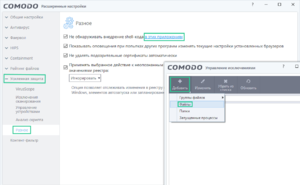
Чрезмерно быстрый курсор при игре под MacOS
Если играете через Parallels, то попробуйте в Панели управления Windows найти "Мышь", а там замедлить работу курсора.